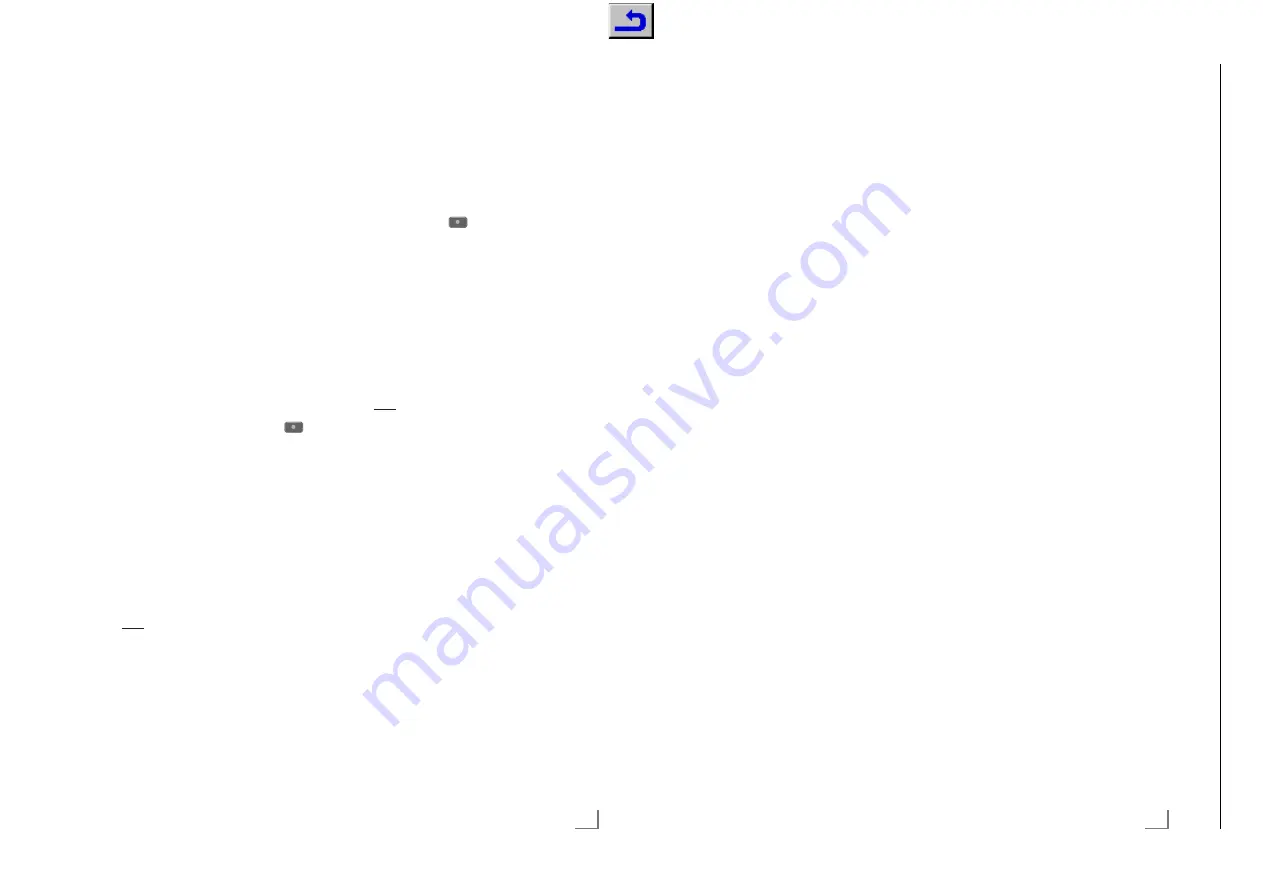
45
DEUTSCH
Sendungen aufnehmen
Sie können Sendungen aufnehmen. Die Daten
dieser Sendungen werden auf einem externen
Datenträger gespeichert, die Verwaltung dieses
Archivs erfolgt durch das Fernsehgerät.
Für 1 Minute Aufnahme benötigen Sie – je nach
Fernsehprogramm – 44 MB bis 110 MB Spei-
cherplatz auf dem externen Datenträger.
Während der Aufnahme können Sie vom Archiv
eine andere Sendung wiedergeben.
Ein Wechseln des Programmplatzes ist nur
bei Fernsehprogrammen möglich, die auf der
gleichen Frequenz (DVB-T/C) oder auf dem
gleichen Transponder (DVB-S) gesendet werden.
Wenn Sie während der Aufnahme auf eine
andere Programmquelle umschalten (mit Aus-
nahme von DVB-T, DVB-S, DVB-C oder USB)
wird die Aufnahme beendet.
Sofortaufnahme einer Sendung
1
Fernsehprogramm mit »
1…0
« oder »
P+
«,
»
P–
« wählen und Aufnahme mit »
«
starten.
– Informationen zur Aufnahme werden
eingeblendet: Das Aufnahmesymbol, der
Programmname, die Sendung, die Auf-
nahmezeit und der noch zur Verfügung
stehende Speicherplatz.
– Nach kurzer Zeit werden diese Informatio-
nen abgeschaltet.
2
Aufnahme mit »
7
« beenden.
3
Sicherheitsabfrage bestätigen, dazu mit »
<
«
oder »
>
« die Schaltfläche »Ja« anwählen
und mit »
OK
« bestätigen;
oder
Vorgang abbrechen, dazu mit »
<
« oder
»
>
« die Schaltfläche »Nein« anwählen und
mit »
OK
« bestätigen.
Hinweise:
7
Nach Abschluss der Aufnahme wird die
Aufzeichnung automatisch auf dem exter-
nen Datenträger gespeichert.
7
Wird der externe Datenträger während der
Aufnahme von der USB-Buchse getrennt,
wird die Aufnahme automatisch abgebro-
chen und nicht gespeichert.
Aufnahme einer Sendung aus der Pro-
grammübersicht
1
Programmübersicht mit »
OK
« aufrufen.
2
Das gewünschte Fernsehprogramm mit »
<
«
oder »
>
« wählen und mit »
OK
« be stätigen.
3
Programmübersicht mit »
EXIT
« abschalten.
4
Aufnahme mit »
« starten.
– Informationen zur Aufnahme werden
eingeblendet: Das Aufnahmesymbol, der
Programmname, die Sendung, die Auf-
nahmezeit und der noch zur Verfügung
stehende Speicherplatz.
– Nach kurzer Zeit werden diese Informatio-
nen abgeschaltet.
5
Aufnahme mit »
7
« beenden.
6
Sicherheitsabfrage bestätigen, dazu mit »
<
«
oder »
>
« die Schaltfläche »Ja« anwählen
und mit »
OK
« bestätigen;
oder
Vorgang abbrechen, dazu mit »
<
« oder
»
>
« die Schaltfläche »Nein« anwählen und
mit »
OK
« bestätigen.
USB-RECORDING
-------------------------------------------------------------------------------------------
57
DEUTSCH
SMART INTER@CTIVE TV 4.0 FUNKTIONEN
-----------------------
Smart Inter@ctive TV 4.0 Appli-
kationen
Die Option „Smart Inter@ctive TV 4.0” Ihres
Fernsehgerätes bietet Ihnen den Zugang zum
Internet, wenn das Fernsehgerät an Ihrem Heim-
netzwerk mit Internetzugang angeschlossen ist.
Sie können die verschiedensten Applikationen
aus dem Internet oder dem GRUNDIG AppLI-
CATION store abrufen, Videos betrachten, Bil-
der ansehen und soziale Netzwerke besuchen.
Des Weiteren können Sie z. B. nach Sportmel-
dungen suchen, den Wetterbericht abrufen und
nach Ärzten und Apotheken suchen.
Hinweise:
7
Die Verfügbarkeit der Applikationen und ihr
Inhalt kann von Land zu Land unterschied-
lich sein.
7
Mit „Smart Inter@ctive TV 4.0” können
keine Dateien heruntergeladen und gespei-
chert werden. Ein „Upload“ von Dateien
auf eine Web-Seite wird nicht unterstützt.
„Add-ons“ können nachträglich nicht instal-
liert werden, mit Ausnahme der Applikati-
onen aus dem GRUNDIG AppLICATION
store.
7
Grundig ist nicht für den Inhalt und die
Qualität des Inhaltes der Applikationen
verantwortlich. Dies unterliegt der Verant-
wortung des jeweiligen Anbieters.
7
Lokale und Globale Applikationen unter-
liegen einem begrenzten Anwendungs-
zeitraum durch die Diensteanbieter. Die
Diensteanbieter können Ihre Applikationen
uneingeschränkt ändern, einschränken,
erweitern und entfernen.
Grundig hat auf diese Änderungen keinen
Einfluss.
7
Grundig behält sich alle Rechte zum Än-
dern, Einschränken, Erweitern und Entfernen
der Internet Applikationen vor.
7
Bei verschiedenen Applikationen kann es
notwendig sein, über die Homepage der
Applikationen einen separaten Zugangs-
code anzufordern. Wenn Sie mit Ihrem
Fernsehgerät diese Homepage anwählen,
kann es sein, dass der Inhalt nicht durch das
Fernsehgerät unterstützt wird.
USB Tastatur und Maus
An beiden Buchsen
USB(HDD)
und an Buchse
USB1
kann eine USB-Tastatur mit Maus für die
Bedienung des WebBrowsers angeschlossen
werden.
Die Tastatur muss dem USB-Standard entspre-
chen. Eine Tastatur, die einen Treiber benötigt,
kann nicht verwendet werden.
Das Menü »SMART INTER@CTIVE
TV« anwählen
1
Menü mit »
MENU
« aufrufen.
2
Menüpunkt »Application Center« mit »
>
«
oder »
<
« wählen und mit »
OK
« bestätigen
oder das »Application Center« mit »
@
«
aufrufen.
– Das Anmeldemenü wird eingeblendet.
Hinweise:
7
Im „normalen“ Fernseh-Betrieb kann das
Menü »Meine Apps« mit »
@
« aufgerufen
und wieder abgeschaltet werden.
7
Wenn Sie eine Applikation starten und das
Fernsehgerät ist nicht mit dem Internet ver-
bunden, wird eine Meldung eingeblendet.
Ist eine Internetverbindung eingerichtet,
jedoch keine »IP Adresse« vergeben, kann
die Applikation auch nicht angezeigt wer-
den.
Überprüfen Sie in diesem Fall die Netz-
werkverbindung, siehe Kapitel auf den
Seiten 87 oder 90.
7
Das Navigieren in den Menüs und wie Sie
den Zugang zu den Applikationen einrich-
ten, finden Sie in den nächsten Kapiteln.
Chassis G5
GR
UNDIG Ser
vice
1 - 16
















































